Présentation
Si vous êtes l'administrateur système, vous pouvez voir tous les services comme le gestionnaire de processus, la connexion, le syslog, … s'exécutant en arrière-plan sur votre appareil.
Ces services aident à comprendre comment le système fonctionne et se connecte à d'autres programmes. Et vous pouvez également répertorier tous ces services sur Ubuntu.
Nous allons maintenant vous apprendre à lister tous les services en utilisant la commande systemctl sur Ubuntu 20.04.
La syntaxe de la commande systemctl
La syntaxe :
$ systemctl [options] [command]
Pour lister tous les services, lancez :
$ systemctl --no-pager
Sortie :
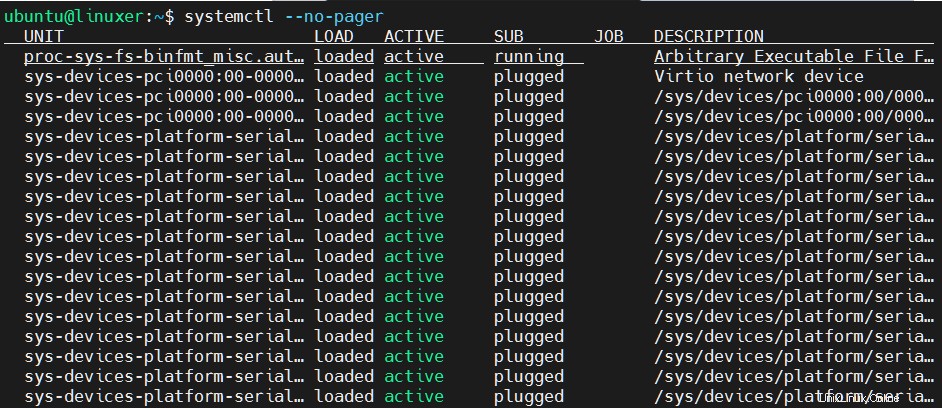
Liste de tous les fichiers d'unité
Exécutez la commande suivante :
$ systemctl list-units --all --type=service --no-pager
Sortie :
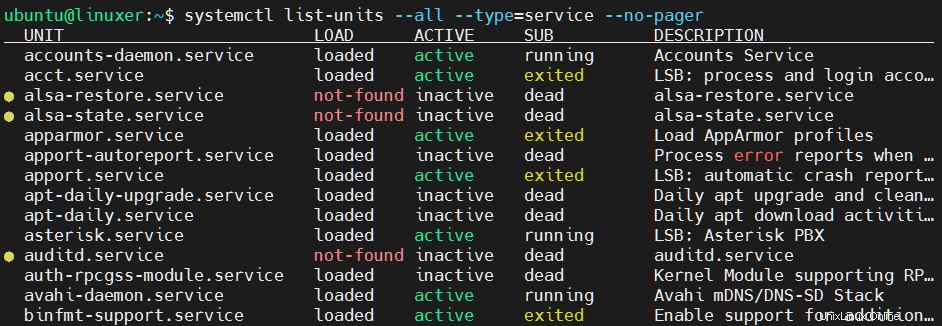
Liste des fichiers unitaires systemd
Exécuter :
$ systemctl list-unit-files --no-pager
Sortie :
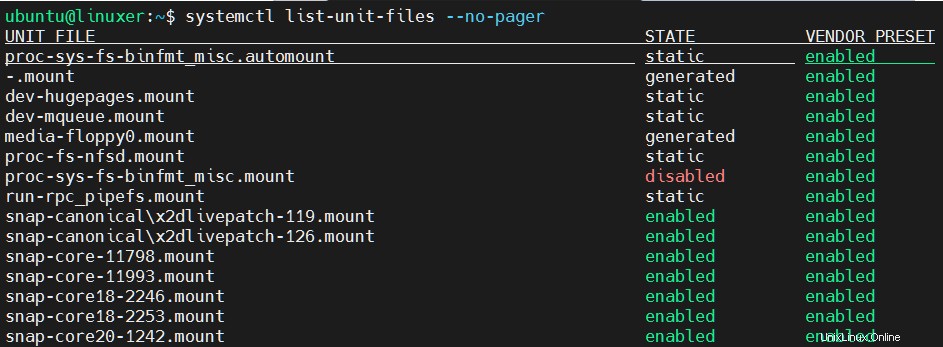
Combiner la commande grep pour rechercher un fichier d'unité spécifique
La syntaxe :
$ systemctl list-unit-files --no-pager | grep service_name
Par exemple, je souhaite rechercher "session":
$ systemctl list-unit-files --no-pager | grep session
Sortie :
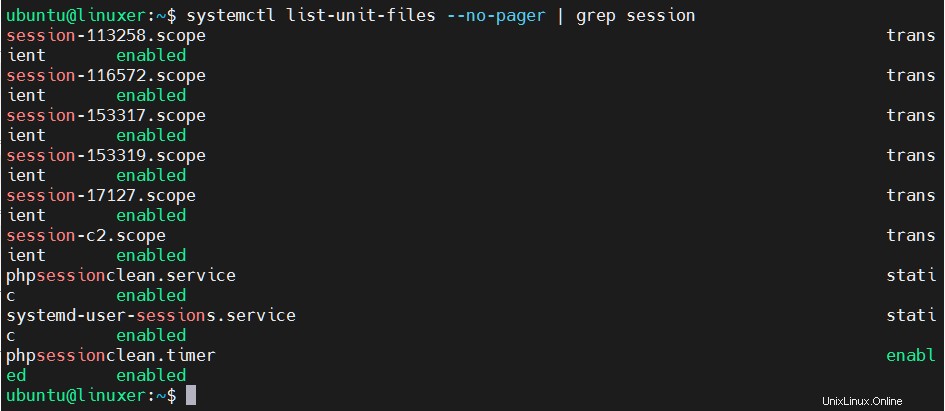
Répertorier les fichiers d'unité de service systemd par état
Nous allons combiner la commande grep pour ce faire. Par exemple, je listerai les fichiers d'unité de service systemd qui sont dans l'état activé :
$ systemctl list-unit-files | grep enabled
Sortie :
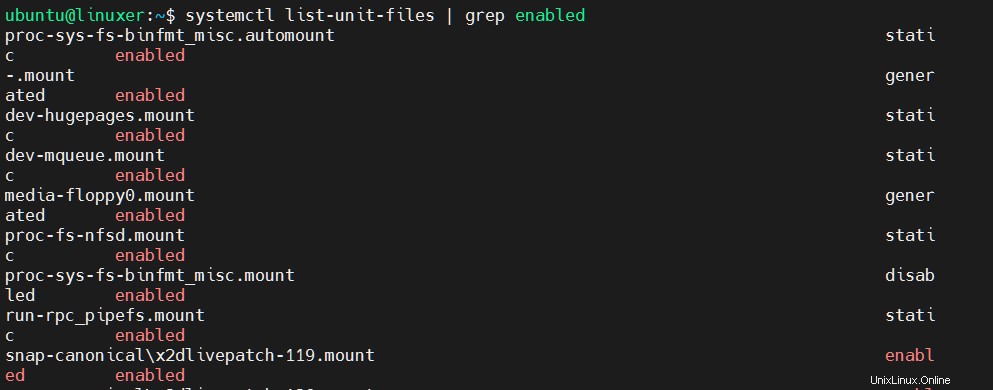
Par exemple, je listerai les fichiers de l'unité de service systemd qui sont à l'état désactivé :
$ systemctl list-unit-files | grep disabled
Sortie :
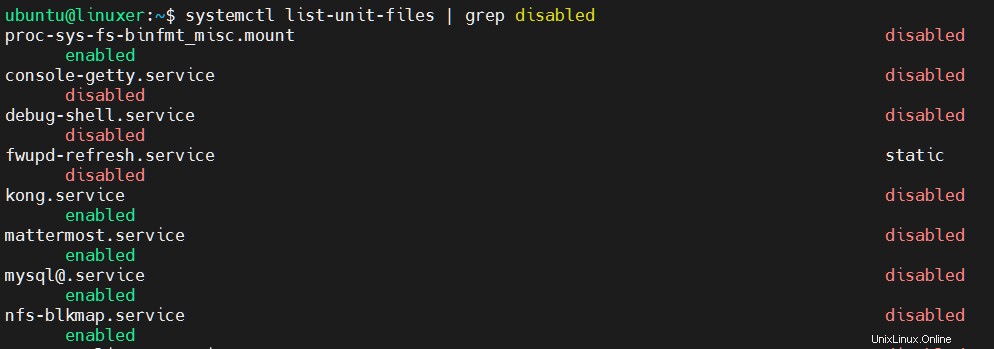
Répertorier les services à l'aide de la commande pstree
$ pstree
Sortie :
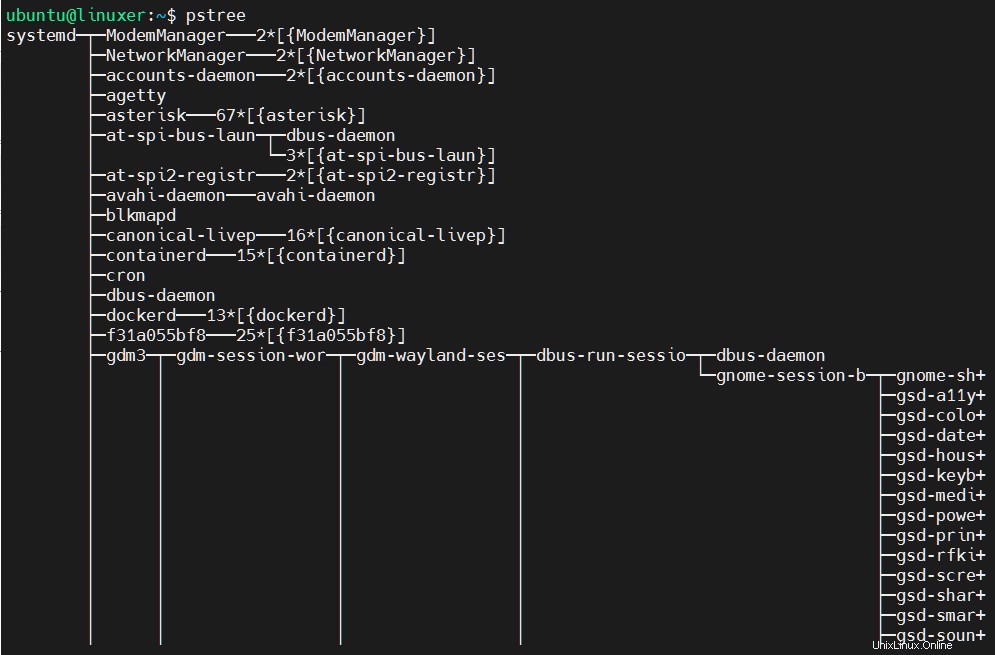
Répertoriez les groupes qui utilisent le plus de ressources
Exécutez la commande suivante :
$ systemd-cgtop
Sortie :
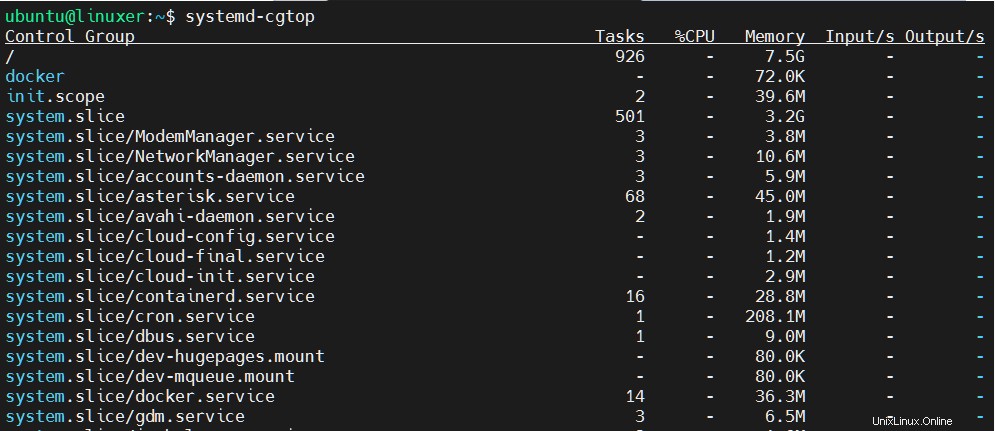
Conclusion
Nous venons de vous apprendre à lister tous les services en utilisant la commande systemctl sur Ubuntu 20.04.
Merci de votre référence !